Руководство пользователя Pages для Mac
- Добро пожаловать!
-
- Основные сведения о приложении Pages
- Текстовый документ или документ с макетом страницы?
- Основные сведения об изображениях, диаграммах и других объектах
- Поиск документов
- Открытие или закрытие документа
- Сохранение документа и присвоение ему имени
- Печать документа или конверта
- Создание документа с помощью VoiceOver
-
- Выбор текста и размещение точки вставки
- Добавление и замена текста
- Копирование и вставка текста
- Использование диктовки для ввода текста
- Диакритические знаки и специальные символы
- Добавление даты и времени
- Добавление математических уравнений
- Закладки и перекрестные ссылки
- Ссылка на веб-страницу, адрес электронной почты или страницу в Pages на Mac
-
- Изменение шрифта или размера шрифта
- Выбор шрифта по умолчанию
- Жирный шрифт, курсив, подчеркивание и зачеркивание
- Изменение цвета текста
- Добавление тени или контура к тексту
- Изменение регистра текста
- Копирование и вставка стиля текста
- Добавление эффекта выделения в текст
- Формат переносов, тире и кавычек
-
- Установка межстрочного интервала и интервала между абзацами
- Установка полей для абзаца
- Форматирование списков
- Установка табуляторов
- Выравнивание текста по краям и по ширине
- Настройка разбивки на страницы и добавление разрывов строк и страниц
- Форматирование столбцов текста
- Связывание текстовых блоков
- Добавление границ и линий
-
- Задание размера бумаги и ориентации
- Установка полей для документа
- Настройка разворота
- Добавление, удаление и изменение порядка страниц
- Мастер-страницы
- Добавление номеров страниц
- Изменение фона страницы
- Добавление границы вокруг страницы
- Добавление водяных знаков и фоновых объектов
- Создание пользовательского шаблона
-
- Использование iCloud Drive с приложением Pages
- Экспорт в Word, PDF или другой формат
- Открытие книги iBooks Author в Pages
- Уменьшение размера файла документа
- Сохранение большого документа в виде файла пакета
- Восстановление более ранней версии документа
- Перемещение документа
- Удаление документа
- Установка защиты для документа
- Защита документа паролем
- Создание собственных шаблонов и управление ими
- Авторские права

Если не удается найти кнопку или элемент управления в Pages на Mac
Возможно, Вы перепутали строку меню и панель инструментов. Строка меню находится у верхнего края экрана. В ней находятся меню Apple
 , затем меню Pages в левом верхнем углу. Панель инструментов находится у верхнего края документа Pages. Обычно в ее левом углу находятся кнопка «Вид» и всплывающее меню «Масштаб». Названия некоторых элементов в строке меню и в панели инструментов совпадают (например, «Вид», «Вставка» и «Формат»), но варианты действий и элементы управления у них разные.
, затем меню Pages в левом верхнем углу. Панель инструментов находится у верхнего края документа Pages. Обычно в ее левом углу находятся кнопка «Вид» и всплывающее меню «Масштаб». Названия некоторых элементов в строке меню и в панели инструментов совпадают (например, «Вид», «Вставка» и «Формат»), но варианты действий и элементы управления у них разные.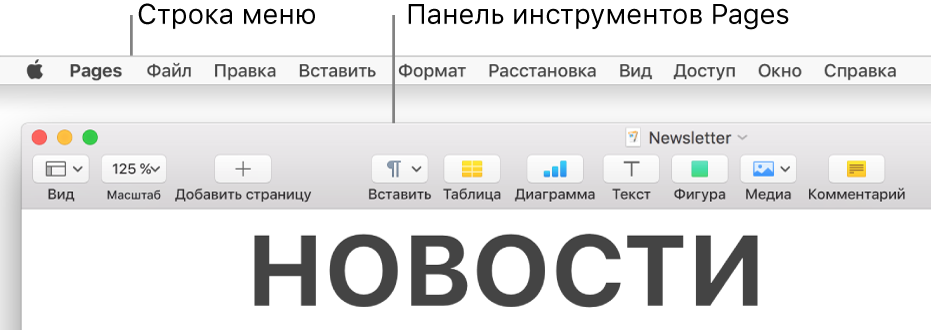
Возможно, Вы случайно нажали за пределами окна Pages. Если Вы нажали на рабочем столе или в другом открытом окне, строка меню у верхнего края экрана может отображать меню Finder или другого приложения. Нажмите документ Pages и убедитесь, что в строке меню рядом с меню Apple
 отображается меню Pages.
отображается меню Pages.Если в панели инструментов нет нужной кнопки, возможно, что в процессе настройки панели инструментов Вы удалили кнопку из нее. Выберите «Вид» > «Настроить панель инструментов» (меню «Вид» расположено у верхнего края экрана), затем перетяните отсутствующую кнопку обратно в панель инструментов.
Возможно также, что окно Pages слишком узкое и в нем не отображаются все кнопки. В этом случае с правого края панели инструментов отображается двойная стрелка вправо. Нажмите ее, чтобы отобразить скрытые кнопки, или раскройте окно шире, чтобы отобразились все кнопки.
Если элементы управления для редактирования текста не отображаются (например, меню выбора шрифта, размера шрифта или элементы управления для изменения цвета объектов), убедитесь, что открыта нужная боковая панель и выбран текст или объект. Элементы управления для изменения текста в объекте или текстовом блоке немного отличаются от элементов управления для изменения основного текста.